IDEA优化配置 IntelliJ IDEA优化配置的实现
襄垣云原生 人气:0默认配置
默认配置比较低,打开稍大点的项目就很容易卡掉,所以最好扩大一下内存。
IntelliJ IDEA的VM配置
IntelliJ IDEA2020版本已经有中文汉化插件的,不熟悉英文的可以安装一下,配置VM的菜单见"帮助" -> "编辑自定义VM选项"。
直接上配置。
# custom IntelliJ IDEA VM options ##################JVM模式############################ # IDEA的JVM以Server模式启动(新生代默认使用ParNew) -server ##################内存分配############################ # 堆初始值占用 -Xms2048m # 堆最大值占用 -Xmx3500m # Metaspace 空间大小 -XX:MaxMetaspaceSize=512m -XX:MetaspaceSize=128m # 强制JVM在启动时申请到足够的堆内存(否则IDEA启动时堆初始大小不足3g) # -XX:+AlwaysPreTouch # 年轻代与老年代比例为1:3(默认值是1:4),降低年轻代的回收频率 -XX:NewRatio=3 # 每个线程堆栈的大小 2m # -Xss2m ##################老年代回收器############################ # 使用CMS老年代回收器 # -XX:+UseConcMarkSweepGC # CMS的重新标记步骤:多线程一起执行 # -XX:+CMSParallelRemarkEnabled # 使用 G1 (Garbage First) 垃圾收集器 (因为本地是JDK版本是JDK8,所以启用G1收集器,8以下的可以试用CMS收集器) -XX:+UseG1GC # 设置垃圾收集器在并行阶段使用的线程数[一般设置为本机CPU线程数相等,即本机同时可以处理的个数,设置过大也没有用] -XX:ParallelGCThreads=4 # 并发垃圾收集器使用的线程数量 启用4个线程并发标记(理论上越多越好,前提是CPU核心足够多) -XX:ConcGCThreads=2 ##################JIT编译器############################ # 代码缓存,用于存放Just In Time编译后的本地代码,如果塞满,JVM将只解释执行,不再编译native代码。 -XX:ReservedCodeCacheSize=512m # 分层编译,JIT编译优化越来越好,IDEA运行时间越久越快 -XX:+TieredCompilation # 节省64位指针占用的空间,代价是JVM额外开销 # -XX:+UseCompressedOops # 增大软引用在JVM中的存活时长(堆空闲空间越大越久) -XX:SoftRefLRUPolicyMSPerMB=50 -Dsun.io.useCanonCaches=false -Djava.net.preferIPv4Stack=true # -Djsse.enableSNIExtension=false ##################日志############################ # 禁止在启动期间显式调用System.gc() -XX:+DisableExplicitGC # 字体 -Dawt.useSystemAAFontSettings=lcd # 关闭 fast throw 优化 -XX:-OmitStackTraceInFastThrow -XX:ErrorFile=$USER_HOME/java_error_in_idea_%p.log # 当堆内存空间溢出时输出堆的内存快照 -XX:+HeapDumpOnOutOfMemoryError -XX:HeapDumpPath=$USER_HOME/java_error_in_idea.hprof # 打印GC详细信息 -XX:+PrintGCDetails # 打印CG发生的时间戳 -XX:+PrintGCTimeStamps # 每一次GC前和GC后,都打印堆信息 -XX:+PrintHeapAtGC -Xbootclasspath/a:../lib/boot.jar -Dfile.encoding=UTF-8 -XX:MaxInlineLevel=3 ##################其他设置############################ # 启动断言 -ea -Dsun.java2d.renderer=sun.java2d.marlin.MarlinRenderingEngine # 去除字节码验证 -Xverify:none
插件
IntelliJ IDEA 安装了大量的插件,可以根据自己的习惯取消掉一些。选择“帮助” -> "活动监视器"可以看到内部活动占CPU的百分比,如果有没必要的活动占据了大量的插件,那么可以停掉该插件,或者直接卸载。
活动监视器
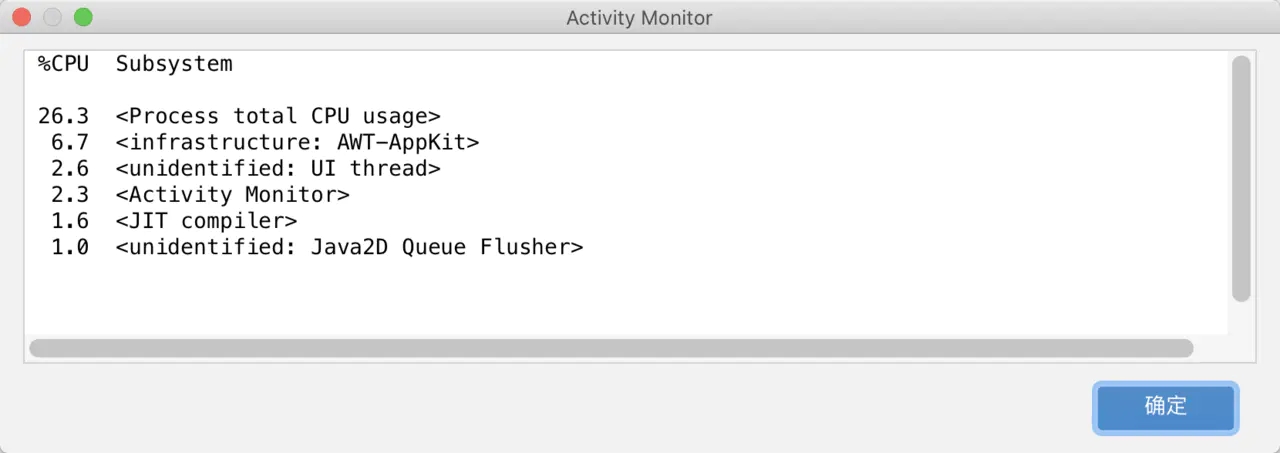
插件的启动性能分析
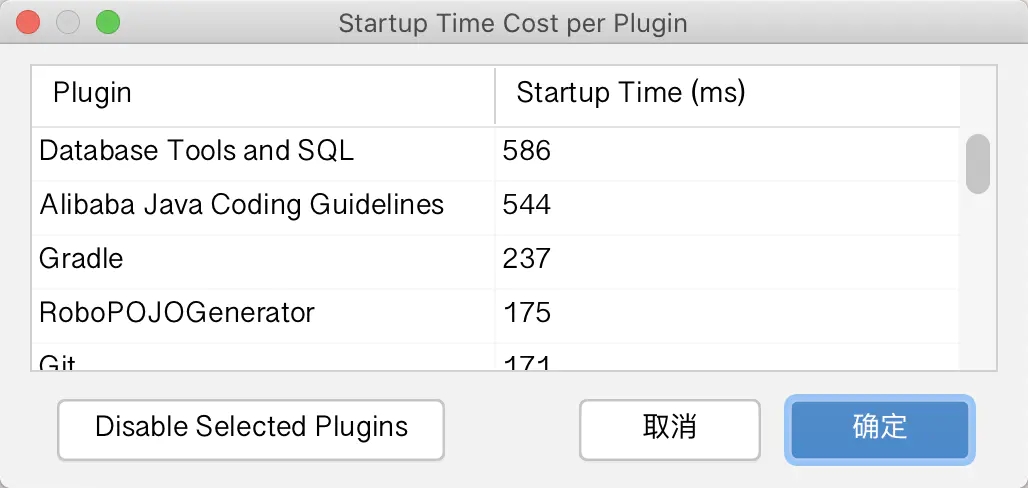
相信我,你并不需要那么多的智能提示。阿里巴巴的代码检查挺好的,但是如果性能不允许,可以关闭实时监测,而且在代码编写的时候,可能会跟某些工具类产生冲突,比如Vert.x,导致CPU跑慢,只能杀死进程。
加载全部内容